Новые возможности в Maya 6
Настройка сцены
Начнем с создания топора и мишени из объектов-примитивов. Затем вам предстоит сгруппировать отдельные части моделей и поместить их опорные точки в нужное место. Это стандартная предварительная работа по подготовке объектов сцены к анимации.
Создание топора
Основой для топора послужат два полигональных примитива — цилиндр и куб.
1. Выберите в меню Create (Создать) команду Polygon Primitives (Полигональные примитивы) и щелкните на квадратике, расположенном справа от команды Cube (Куб). Введите в поле Subdivisions Along Width (Разбиений по ширине) значение 4 и щелкните на кнопке Create (Создать).
2. Присвойте новому объекту имя axe_head.
3. Выберите в меню Create (Создать) команду Polygon Primitives > Cylinder (Полигональные примитивы > Цилиндр) и присвойте новому объекту имя handle.
4. Введите в поля Scale X (Масштабирование по оси X), Scale Y (Масштабирование по оси Y) и Scale Z (Масштабирование по оси Z) значения 0,283, 6,998 и 0,283 соответственно.
5. Поместите куб в верхнюю часть цилиндра, оставив сверху небольшой наконечник. Введите в поля Scale X (Масштабирование по оси X) и Scale Y (Масштабирование по оси Y) значения 4,117 и 2,75 соответственно. Вид полученного объекта в окне проекции Front (Вид спереди) показан на рис. 8.9.
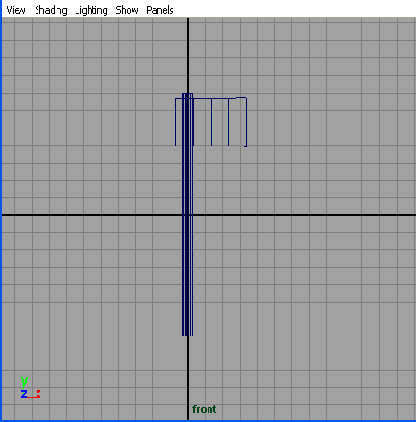
Рис. 8.9. Взаимное расположение частей топора
6. Измените масштаб куба по оси Z таким образом, чтобы он оказался чуть больше ширины рукоятки.
7. Для создания острой кромки войдите в режим редактирования подобъектов, нажав клавишу F8. В окне проекции Тор (Вид сверху) рамкой выделите правую кромку куба. При этом будут выделены четыре вершины.
- Нажмите клавишу г, чтобы активизировать инструмент Scale (Масштабировать).
- В окне проекции Тор (Вид сверху) уменьшайте масштаб по оси Zдo тех пор, пока вершины не совпадут друг с другом. Затем слегка увеличьте их масштаб по оси Y.
- Выделите следующие четыре вершины и проделайте с ними те же операции, на этот раз уменьшив масштабирование по обеим осям. В итоге должен получиться объект, показанный на рис. 8.10.
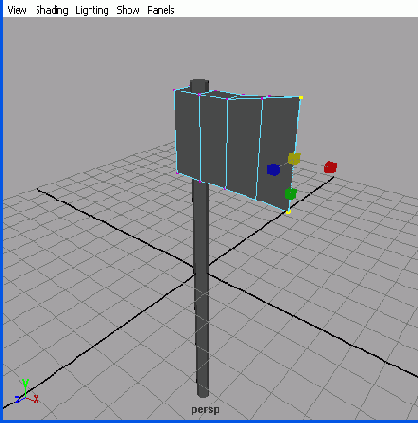
Рис. 8.10. Создание острого лезвия на топоре
ПРИМЕЧАНИЕ
В большинстве случаев точные размеры объектов не имеют значения. В основном при создании моделей для последующей анимации используются пропорции и относительные величины. При необходимости точность всегда можно увеличить.
8. Нажмите клавишу F8 для выхода из режима редактирования подобъектов и выделите весь топор.
9. Выберите в меню Edit (Правка) команду Group (Группировать) и присвойте новой группе имя ахе.
Теперь нужно указать центр тяжести топора, поместив туда опорную точку группы. Так как самой тяжелой деталью является лопасть, которая к тому же направлена только в одну сторону, центр тяжести топора будет располагаться на небольшом расстоянии от рукоятки.
10. Нажмите клавишу Insert для перехода в режим редактирования опорной точки и в окне проекции Front (Вид спереди) переместите эту точку вдоль оси X примерно на один квадратик координатной сетки от центра рукоятки (рис. 8.11). Снова нажмите клавишу Insert.
Для сравнения вы можете загрузить файл axe_vl.mb из папки ChapterFiles\Axe_Anim\ scenes прилагаемого к книге компакт-диска.
Создание мишени
Переместите топор примерно на 40 единиц в отрицательном направлении оси X, чтобы получить пространство для броска. Затем переместите его на 15 единиц в положительном направлении оси У. Теперь нужно создать простейшую мишень:
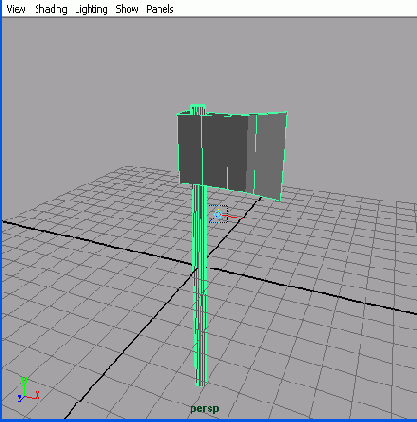
Рис. 8.11. Правильный выбор центра тяжести объекта гарантирует его корректное
поведение при анимации
1. Выберите в меню Create (Создать) команду Polygon Primitives t Cylinder (Полигональные примитивы > Цилиндр).
2. С помощью инструмента Scale (Масштабировать) уменьшите высоту цилиндра (можно просто ввести в поле Scale Y (Масштабирование по оси Y) значение 0,79), а затем поверните его практически перпендикулярно поверхности, слегка наклонив вниз.
3. Введите в поля Scale X (Масштабирование по оси X) и Scale Z (Масштабирование по оси Z) значение 7.
Теперь нужно создать опору для мишени:
- Выберите в меню Create (Создать) команду Polygon Primitives > Cub (Полигональные примитивы > Куб).
- Измените масштаб куба таким образом, чтобы он смог послужить основанием для мишени и при этом еще осталось место для подпорок. Например, введите в поля Scale X (Масштабирование по оси X) и Scale Z (Масштабирование по оси Z) значения 15,384 и 19,341 соответственно.
- С помощью команды Polygon Primitives > Cylinder (Полигональные примитивы > Цилиндр) из меню Create (Создать) создайте два цилиндра, предназначенные на роль подпорок мишени.
- Поменяйте масштаб цилиндров, поверните их и поместите за мишенью (рис. 8.12).
- Сгруппируйте все элементы мишени друг с другом и присвойте группе имя Target.
- Переместите группу Target на 40 единиц в положительном направлении оси X, а. затем немного подвиньте в положительном направлении оси У, чтобы объект как бы стоял на координатной плоскости XZ.
- Нажмите клавишу Insert и переместите опорную точку группы в нижнюю часть основания, в место пересечения с подпорками (рис. 8.13). Снова нажмите клавишу Insert.
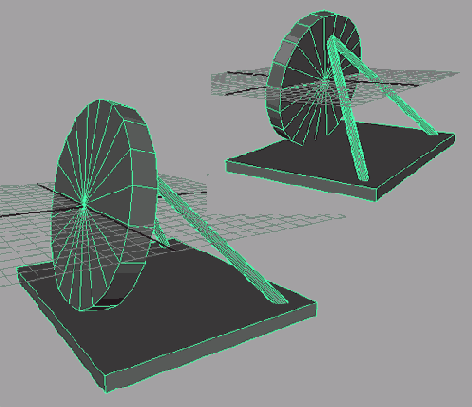
Рис. 8.12. Положение подпорок мишени
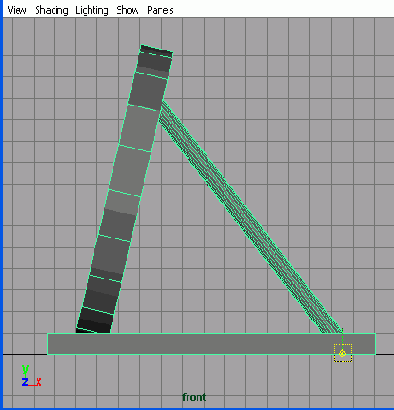
Рис. 8.13. Место размещения опорной точки группы Target
Место для опорной точки выбрано с учетом того, что в момент попадания топора мишень должна покачнуться. И именно небольшой поворот вокруг этой точки с откатом назад будет создавать впечатление, что в мишень действительно воткнулся топор. Сохраните сцену. Теперь все готово для анимации.